2021 CITROEN C3 AIRCROSS navigation
[x] Cancel search: navigationPage 190 of 244

188
CITROËN Connect Radio
Dacă smartphone-ul este conectat deja prin Bluetooth®.Conectați un cablu USB. Smartphone-ul se încarcă atunci când este conectat
printr-un cablu USB.
Din sistem, apăsați „Telefon” pentru a
afișa pagina inițială.
Apăsați butonul „ TEL” pentru a accesa pagina
secundară.
Apăsați „CarPlay ” pentru a afișa interfața
CarPlay®.
La conectarea cablului USB, funcția
CarPlay® dezactivează modul Bluetooth®
al sistemului.
Când cablul USB este deconectat și
contactul este scos și pus din nou,
sistemul nu va comuta automat în modul
Radio Media; sursa trebuie schimbată
manual.
Navigația CarPlay® poate fi accesată în
orice moment apăsând butonul
Navigation al sistemului.
Conectare smartphone
Android Auto
Descărcați aplicația Android Auto pe smartphone.
Funcția „Android Auto” necesită utilizarea
unui smartphone și a unor aplicații
compatibile.
Telefon neconectat prin Bluetooth®
Conectați un cablu USB. Smartphone-ul se încarcă atunci când este conectat
printr-un cablu USB.
Din sistem, apăsați „Telefon” pentru a
afișa pagina inițială.
Apăsați „Android Auto” pentru a lansa
aplicația în sistem.
În funcție de smartphone, e posibil să fie necesar
să activați funcția „Android Auto” .
În timpul procedurii, sunt afișate mai multe pagini de ecran privind anumite
funcții.
Acceptați pentru a iniția și a finaliza procedura
de conectare.
Când conectați un smartphone la sistem, vă recomandăm să activați Bluetooth® pe
smartphone.
Telefon conectat prin Bluetooth®
Din sistem, apăsați „Telefon” pentru a
afișa pagina inițială.
Apăsați butonul „ TEL” pentru a accesa pagina
secundară.
Apăsați „Android Auto” pentru a lansa
aplicația în sistem.
Pe marginea afișajului Android Auto se pot
selecta diferitele surse audio cu ajutorul
butoanelor tactile amplasate pe bara de sus.
Meniurile sistemului se pot accesa în orice
moment, prin utilizarea butoanelor dedicate.
E posibil să existe un decalaj până la
apariția aplicațiilor, în funcție de calitatea
rețelei.
Asociere cu un telefon Bluetooth
®
Serviciile disponibile depind de rețea, de
cartela SIM și de compatibilitatea
dispozitivelor Bluetooth utilizate. Consultați
ghidul de utilizare a telefonului și furnizorul de
servicii pentru a afla serviciile disponibile.
Funcția Bluetooth trebuie să fie activată,
iar telefonul trebuie configurat ca „Vizibil
pentru toți” (în setările telefonului).
Pentru a finaliza asocierea, indiferent de
procedură (pe telefon sau în sistem), asigurați-vă
că atât în sistem, cât și pe telefon apare același
cod.
Dacă procedura de asociere eșuează, vă
recomandăm să dezactivați și apoi să
reactivați funcția Bluetooth de pe telefon.
Procedura efectuată cu telefonul
Selectați numele sistemului din lista de dispozitive detectate.
În sistem, acceptați cererea de conectare a
telefonului.
Procedură efectuată cu sistemul
Apăsați Telefon pentru a afișa pagina
principală.
Apăsați „Cautare Bluetooth”.
Se afișează lista telefoanelor detectate.
Selectați din listă numele telefonului ales.
Partajarea conexiunii
Sistemul propune conectarea telefonului cu 3
profiluri:
– „Telefon” (set hands-free, numai pentru
telefon),
– „Streaming” (streaming: citire wireless a
fișierelor audio din smartphone),
– „Date internet mobil".Selectați unul sau mai multe profiluri.
Apăsați „OK” pentru a confirma.
În funcție de tipul de telefon, e posibil să vi se
solicite să acceptați transferul contactelor și al
mesajelor.
Page 199 of 244

197
CITROËN Connect Nav
12Aer condiționat
21,518,5
Permite gestionarea diferitelor setări de temperatură, debit de aer etc.
Comenzile vocale
Comenzi pe volan
Comenzi vocale:
Comenzile vocale pot fi inițiate de pe
orice ecran după o scurtă apăsare a butonului
„Comenzi vocale” de pe volan sau de pe maneta
de comandă a semnalizatoarelor (în funcție de
echipare) câtă vreme nu este în desfășurare un
apel telefonic.
Pentru a asigura recunoașterea
comenzilor vocale de către sistem,
respectați următoarele recomandări:
– vorbiți pe un ton normal, fără a silabisi cuvintele sau a ridica tonul.– rostiți întotdeauna comanda după ce auziți un „bip” (semnal sonor).
– pentru o funcționare cât mai bună, vă recomandăm să închideți geamurile și trapa
(în funcție de versiune) pentru a evita orice
interferență externă.
– înainte de a rosti o comandă vocală, rugați-i pe pasagerii din mașină să nu
vorbească.
Primii pași
Exemplu de „comandă vocală” pentru navigație:
„Navigare la adresa: 11 Regent Street,
Londra”.
Exemplu de „comandă vocală” pentru radio și
media:
„Ascultare artist: Madonna”.
Exemplu de „comandă vocală” pentru telefon:
„Apelare David Miller”.
Comenzile vocale, cu 12 limbi disponibile
(engleză, franceză, italiană, spaniolă,
germană, olandeză, portugheză, poloneză,
turcă, rusă, arabă, portugheză braziliană)
sunt efectuate folosind limba selectată
anterior și setată în sistem.
Pentru unele comenzi vocale sunt disponibile
sinonime.
Exemplu: Indicații la/Navigație la/Acces la/...
În limba arabă nu sunt disponibile comenzile
vocale: „Navigare la adresa” și „Afișare
puncte de interes din oraș”.
Informații - utilizarea
sistemului
Press the Push To Talk button and tell me what you'd like after the tone. Remember
you can interrupt me at any time by pressing this
button. If you press it again while I'm waiting for
you to speak, it'll end the conversation. If you
need to start over, say "cancel". If you want to
undo something, say "undo". And to get
information and tips at any time, just say "help".
If you ask to me do something and there's some
information missing that I need, I'll give you
some examples or take you through it step by
step. There's more information available in
"novice" mode. You can set the dialogue mode to
"expert" when you feel comfortable.
Comenzile vocale globale
Comenzi vocale
Help
Asistență comenzi vocale
Asistență navigație
Asistență radio
Asistență media
Asistență telefon
Mesaje de asistență
There are lots of topics I can help you with.
You can say: "help with phone", "help with
navigation", "help with media" or "help with
Page 200 of 244

198
CITROËN Connect Nav
radio". For an overview on how to use voice
controls, you can say "help with voice controls".
Comenzi vocale
Set dialogue mode as <...>
Mesaje de asistență
Alegeți modul „începător” sau „expert”.
Comenzi vocale
Select profile <...>
Mesaje de asistență
Selectați profilul 1, 2 sau 3.
Comenzi vocale
Da
Nu
Mesaje de asistență
Say "yes" if I got that right. Otherwise, say "no"
and we'll start that again.
Comenzi vocale pentru
„navigație”
Comenzi vocale
Navigate home
Navigate to work
Navigate to preferred address <...>
Navigate to contact <…>
Navigate to address <...>
Show nearby POI <...>Mesaje de asistență
To start guidance or add a stopover, say
"navigate to" and then the address or contact
name. For example, "navigate to address 11
Regent Street, London", or "navigate to contact,
John Miller". You can specify if it's a preferred
or recent destination. For example, "navigate
to preferred address, Tennis club", "navigate to
recent destination, 11 Regent Street, London".
Otherwise, just say, "navigate home". To see
points of interest on a map, you can say things
like "show hotels in Banbury" or "show nearby
petrol station". For more information you can ask
for "help with route guidance".
Comenzi vocale
Remaining distance
Remaining time
Arrival time
Stop route guidance
Mesaje de asistență
To get information about your current route, you
can say "tell me the remaining time", "distance"
or "arrival time". Try saying "help with navigation"
to learn more commands.
În funcție de țară, rostiți detaliile legate
de destinație (adresa) în limba
configurată în sistem.
Comenzi vocale pentru
„Radio Media”
Comenzi vocale
Tune to channel <…>
Mesaje de asistență
You can pick a radio station by saying "tune to"
and the station name or frequency. For example
"tune to channel Talksport" or "tune to 98.5 FM".
To listen to a preset radio station, say "tune to
preset number". For example "tune to preset
number five".
Comenzi vocale
What's playing
Mesaje de asistență
Pentru afișarea detaliilor despre „piesa”, „artistul”
și „albumul” în curs de redare, puteți să rostiți
„What's playing”.
Comenzi vocale
Play song <...>
Play artist <...>
Play album <...>
Mesaje de asistență
Use the command "play" to select the type of
music you'd like to hear. You can pick by "song",
"artist", or "album". Just say something like "play
artist, Madonna", "play song, Hey Jude", or "play album, Thriller".
Comenzile vocale media sunt disponibile
doar pentru varianta cu conexiune USB.
Comenzi vocale pentru
„telefon”
Dacă nu este conectat niciun telefon prin
Bluetooth, un mesaj vocal anunță:
„Please first connect a telephone” (Conectați
mai întâi un telefon), iar după aceea sesiunea
vocală se încheie.
Comenzi vocale
Call contact <...> *
Apelează <…>
Afișează contactele *
Display calls*
Call (message box | voicemail)*
Mesaje de asistență
To make a phone call, say "call" followed by
the contact name, for example: "Call David
Miller". You can also include the phone type, for
example: "Call David Miller at home". To make
* Această funcție este disponibilă doar dacă telefonul conectat la sistem permite descărcarea agendei telefonice și a ultimelor apeluri și dacă descărcarea a fost efectuată.
** Această funcție este disponibilă doar dacă telefonul conectat la sistem permite descărcarea agendei telefonice și a ultimelor apeluri și dacă descărcarea a fost efectuată.
Page 216 of 244
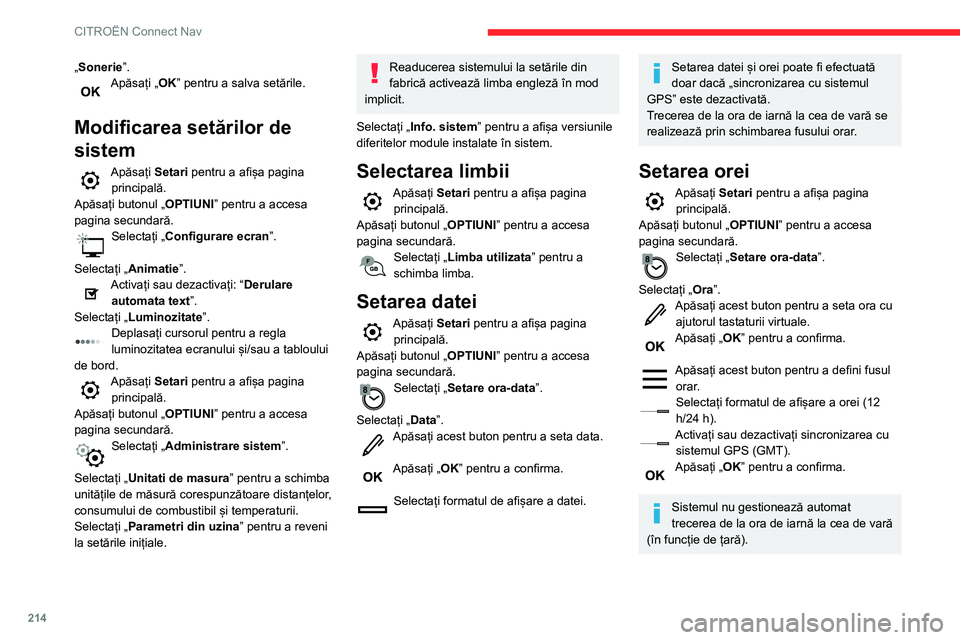
214
CITROËN Connect Nav
„Sonerie”.Apăsați „OK” pentru a salva setările.
Modificarea setărilor de
sistem
Apăsați Setari pentru a afișa pagina
principală.
Apăsați butonul „ OPTIUNI” pentru a accesa
pagina secundară.
Selectați „Configurare ecran”.
Selectați „Animatie”.
Activați sau dezactivați: “Derulare
automata text”.
Selectați „Luminozitate ”.
Deplasați cursorul pentru a regla luminozitatea ecranului și/sau a tabloului
de bord.
Apăsați Setari pentru a afișa pagina
principală.
Apăsați butonul „ OPTIUNI” pentru a accesa
pagina secundară.
Selectați „Administrare sistem ”.
Selectați „Unitati de masura” pentru a schimba
unitățile de măsură corespunzătoare distanțelor,
consumului de combustibil și temperaturii.
Selectați „Parametri din uzina” pentru a reveni
la setările inițiale.
Readucerea sistemului la setările din
fabrică activează limba engleză în mod
implicit.
Selectați „Info. sistem” pentru a afișa versiunile
diferitelor module instalate în sistem.
Selectarea limbii
Apăsați Setari pentru a afișa pagina
principală.
Apăsați butonul „ OPTIUNI” pentru a accesa
pagina secundară.
Selectați „Limba utilizata ” pentru a
schimba limba.
Setarea datei
Apăsați Setari pentru a afișa pagina
principală.
Apăsați butonul „ OPTIUNI” pentru a accesa
pagina secundară.
Selectați „Setare ora-data ”.
Selectați „Data”.
Apăsați acest buton pentru a seta data.
Apăsați „OK” pentru a confirma.
Selectați formatul de afișare a datei.
Setarea datei și orei poate fi efectuată
doar dacă „sincronizarea cu sistemul
GPS” este dezactivată.
Trecerea de la ora de iarnă la cea de vară se
realizează prin schimbarea fusului orar.
Setarea orei
Apăsați Setari pentru a afișa pagina
principală.
Apăsați butonul „ OPTIUNI” pentru a accesa
pagina secundară.
Selectați „Setare ora-data ”.
Selectați „Ora”.
Apăsați acest buton pentru a seta ora cu ajutorul tastaturii virtuale.Apăsați „OK” pentru a confirma.
Apăsați acest buton pentru a defini fusul orar.
Selectați formatul de afișare a orei (12 h/24 h).
Activați sau dezactivați sincronizarea cu sistemul GPS (GMT).Apăsați „OK” pentru a confirma.
Sistemul nu gestionează automat
trecerea de la ora de iarnă la cea de vară
(în funcție de țară).
Cromatica ecranului
Din motive de siguranță, cromatica
ecranului poate fi schimbată doar când
autovehiculul este staționat .
Apăsați Setari pentru a afișa pagina
principală.
Selectați „Teme ecran ”.
Selectați din listă cromatica, apoi apăsați
„OK”.
La fiecare schimbare a cromaticii,
sistemul repornește afișând temporar un
ecran negru.
Întrebări frecvente
Următoarele informații grupează răspunsurile
la întrebările cele mai frecvente referitoare la
sistemul dvs.
Navigation
Nu pot introduce adresa în sistemul de
navigare.
Adresa nu este recunoscută.
► Folosiți „metoda intuitivă”, apăsând butonul „Cautati...” din partea de jos a paginii „Navigatie”.
Calculul rutei nu a reușit.
Page 217 of 244

215
CITROËN Connect Nav
12Cromatica ecranului
Din motive de siguranță, cromatica
ecranului poate fi schimbată doar când
autovehiculul este staționat .
Apăsați Setari pentru a afișa pagina
principală.
Selectați „Teme ecran ”.
Selectați din listă cromatica, apoi apăsați
„OK”.
La fiecare schimbare a cromaticii,
sistemul repornește afișând temporar un
ecran negru.
Întrebări frecvente
Următoarele informații grupează răspunsurile
la întrebările cele mai frecvente referitoare la
sistemul dvs.
Navigation
Nu pot introduce adresa în sistemul de
navigare.
Adresa nu este recunoscută.
► Folosiți „metoda intuitivă”, apăsând butonul „Cautati...” din partea de jos a paginii „Navigatie”.
Calculul rutei nu a reușit. Setările rutei pot intra în conflict cu poziția
curentă (de exemplu, dacă sunt excluse
drumurile cu taxă, însă vehiculul se află pe un
astfel de drum).
► Verificați setările pentru rută din meniul „Navigation”.
Nu primesc alerte referitoare la „zonele de
risc”.
Nu v-ați abonat la serviciile online opționale.
► Dacă v-ați abonat la serviciile opționale:- activarea serviciului poate dura câteva zile;
- serviciile nu pot fi selectate din meniul
sistemului;
- serviciile online nu sunt active („TOMTOM
TRAFFIC” nu este indicat pe hartă).
Nu apar punctele de interes (POI).
POI nu au fost selectate.
► Setați nivelul de zoom la 200 m sau selectați POI din lista de POI.
Funcția de avertizare sonoră pentru „zonele
de risc” nu funcționează.
Avertizarea sonoră nu este activă sau volumul
este prea mic.
► Activați avertizarea sonoră din meniul „Navigation” și verificați volumul din setările
audio.
Sistemul nu propune o ocolire a unui
eveniment de pe traseu.
Setările rutei nu iau în considerare mesajele
TMC.
► Configurați funcția „Info trafic” din lista setărilor rutei (dezactivată, manuală sau
automată)
Primesc o avertizare referitoare la o „Zona de
pericol” care nu se află pe ruta mea.
Pe lângă indicații de navigare, sistemul anunță
„Zone de risc” poziționate într-un con amplasat
în fața vehiculului. Se poate întâmpla ca alertele
să vizeze „Zone de risc” de pe șosele învecinate
sau paralele.
► Măriți zona de pe hartă pentru a vedea locația exactă în care se află „Zona de pericol”.
Puteți selecta „On the route” pentru a nu mai
primi avertizări sau pentru a reduce durata
avertizării.
Unele ambuteiaje de pe traseu nu sunt
indicate în timp real.
La pornire, este posibil să dureze câteva minute
până când sistemul începe să primească
informații despre trafic.
► Așteptați până când informațiile despre trafic sunt recepționate corect (pictogramele de
informații despre trafic indicate pe hartă).
În unele țări, numai marile artere (autostrăzi etc.)
sunt menționate în informațiile din trafic.
Acest lucru este perfect normal. Sistemul
depinde de informațiile din trafic disponibile.
Altitudinea nu este afișată.
La pornire, inițializarea GPS poate să dureze
maximum 3 minute, pentru a recepționa corect
informațiile de la mai mult de 4 sateliți.